Den senaste versionen av Office Suite, Microsoft Office 2010, är utan tvekan den bästa produktivitetspaketet där ute för Windows. Office 2010 finns i fyra versioner och är kompatibel med operativsystemen Windows XP, Vista, Windows 7, Windows Server 2003 och Windows Server 2008.
Även om det är kompatibelt med den gamla Windows XP, måste användarna köra en 32-bitarsversion XP med Service Pack 3 installerad för att kunna installera och köra Office 2010. I enkla ord kan Office 2010 inte installeras på Windows XP SP1 eller SP2.

När du försöker köra installationsprogrammet för Office 2010 på Windows XP SP1 eller SP2 får du "Setup kan inte fortsätta på grund av följande fel: För att installera och använda den här produkten måste du köra ett av följande operativsystem: Windows 7, Vista SP1, XP SP3, Server 2003 SP2, Windows 7 (x64), Vista SP1 (x64), Server 2008 x (x64). Rätta till problemet (erna) som anges ovan och kör igen installationsmeddelandet igen.
Medan nedladdning och installation av Service Pack 3 inte är en svår uppgift, kör många Windows XP-användare fortfarande SP2 av olika skäl. Windows XP-användare som inte kan uppgradera till SP3 och fortfarande vill installera Office 2010 kommer att vara glada att veta att Office 2010 också kan installeras på XP SP2 med en liten lösning. Det enda villkoret är att du måste köra x86-versionen av XP.
Följ instruktionerna nedan för att installera din favorit Office 2010 på Windows XP SP2:
Steg 1: Öppna Registry Editor. För att göra detta, gå till Start-menyn, klicka på Kör, skriv regedit.exe i dialogrutan Kör och tryck sedan på enter-tangenten.
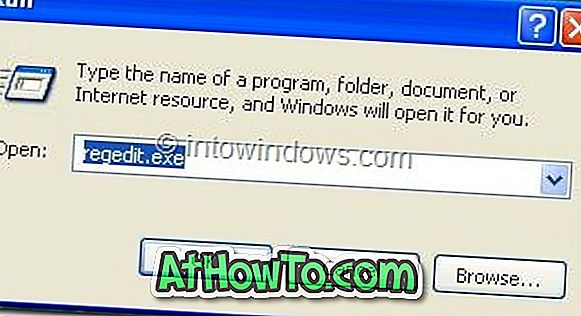
Steg 2: I registret redigerar du till följande registernyckel:
HKEY_LOCAL_MACHINE \ SYSTEM \ CurrentControlSet \ Control \ Windows
Steg 3: Dubbelklicka på höger sida på CSDVersion och ändra dess värde från 200 till 300.
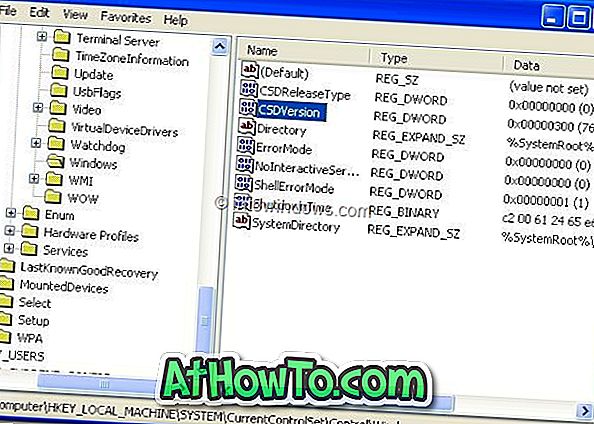
Steg 4: Stäng registerredigeraren. Starta om maskinen och kör sedan Office-inställningen för att börja installera Office 2010. Du ska nu kunna installera utan några problem. När du har installerat, navigerar du till samma registernyckel och ändrar sedan värdet tillbaka till 200.
Steg 5: Njut av Office 2010 och dess funktioner.
Du kanske också vill veta hur du förlänger Office 2010-testperioden med hjälp av Office 2010 Trial Extender-verktyget. Glöm inte att kolla in hur du inaktiverar Office 2010-skärmen för att påskynda starten.














